שְׁאֵלָה
בעיה: כיצד לתקן שגיאה פנימית של מתזמן וידאו?
התקנתי מקלות RAM חדשים ולא היו לי בעיות בהתחלה. עם זאת, בשבועיים האחרונים, יש לי קריסות תכופות של מחשב עם השגיאה STOP Error 0x119: VIDEO_SCHEDULER_INTERNAL_ERROR ממשיך לחזור, מה שמאלץ אותי להפעיל מחדש את המחשב. האם השגיאה הזו חמורה? האם ניתן לתקן את זה ללא עזרה של טכנאי IT?
תשובה פתורה
שגיאה פנימית של מתזמן וידאו היא מסך כחול של מוות[1] או שגיאת עצור, ומשתמשים קוראים לזה לעתים קרובות שגיאה פנימית של מתזמן וידאו. שגיאות מערכת קטלניות מתרחשות כאשר Windows אינו יכול לפעול בבטחה יותר וצריך לכבות אותו. בעוד שברוב המקרים משתמשים מתאוששים משגיאת עצירה לאחר הפעלה מחדש של המערכת, BSOD חוזר יכול להצביע על בעיה חמורה הרבה יותר.
השגיאה מציינת ערך בדיקת באגים, שהוא 0x00000119. לכן, אם אתה מנסה ליזום מחקר נוסף הקשור ל-BSOD זה, עליך לחפש גם את שגיאה 0x119. שגיאה פנימית של מתזמן וידאו קשורה בעיקר לכרטיס המסך ו/או לדרייברים שלו[2] או יכול להתרחש לאחר התקנת חומרה חדשה. בנוסף, משתמשים אינם יכולים לתקן שגיאה פנימית של מתזמן וידאו אם החומרה שלהם נכשלת.
שגיאה פנימית תכופה של מתזמן וידאו עשויה להתרחש גם עקב זיכרון RAM[3] תקלה במקל. אם אתה שומע צפצופים שונים כאשר השגיאה מתרחשת, או כאשר אתה מפעיל מחדש את המחשב שלך, סביר מאוד להניח ש-RAM שלך פגום וזקוק להחלפה.
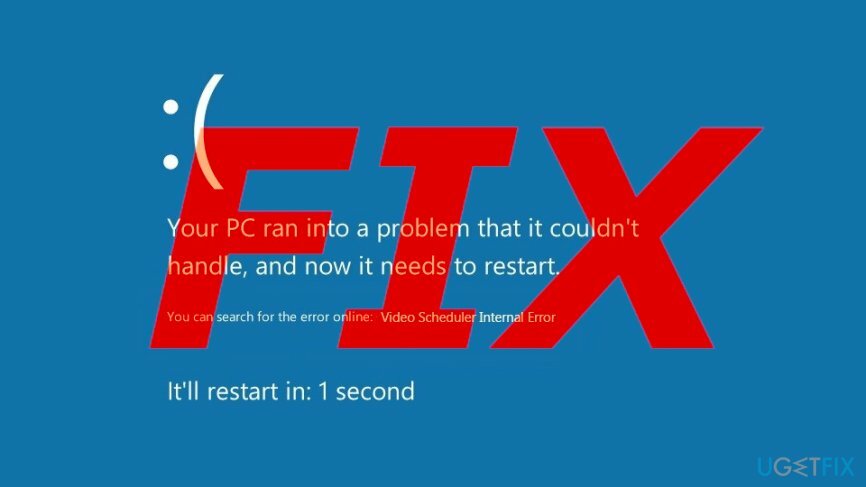
בעוד שחלק מהמשתמשים דיווחו ששגיאה פנימית של מתזמן הווידאו מתרחשת באופן אקראי ואין לה טריגרים מסוימים, אחרים ציינו שה-BSOD מופיע לאחר הפעלת תוכנית ספציפית, למשל, משחק וידאו. בנוסף, התדירות עשויה להשתנות בין 15 דקות לעד שעתיים או יותר.
עם זאת, לפני שתמשיך בהחלפת החומרה, אנו מציעים לך לנסות לתקן את VIDEO_SCHEDULER_INTERNAL_ERROR בעזרת המדריך המפורט שלנו למטה.
הערה: אנא שים לב ששגיאות עצירה עלולות להיגרם על ידי תוכנה זדונית או עקב השחתה של קבצי מערכת. במקרה כזה, אנו ממליצים שתסרוק את המכשיר שלך עם תמונה מחדשמכונת כביסה מאק X9 - ייתכן שהוא יוכל לתקן שגיאה פנימית של מתזמן וידאו באופן אוטומטי.
תיקון 1. הפעל את כל עדכוני Windows כדי לתקן שגיאה פנימית של מתזמן וידאו
כדי לתקן מערכת פגומה, עליך לרכוש את הגרסה המורשית של תמונה מחדש תמונה מחדש.
תיקונים חדשים חיוניים לתפעול תקין ואבטחה של המערכת. לכן, ודא ש-Windows מעודכן, מכיוון שמערכות מיושנות עלולות לגרום לשגיאה פנימית של מתזמן וידאו:
- לחץ לחיצה ימנית על הַתחָלָה כפתור ובחר הגדרות
- לחץ על עדכונים ואבטחה
- המשך ב בדוק עדכונים
- לאחר סיום ההתקנה של עדכוני Windows, הפעל מחדש את המחשב שלך
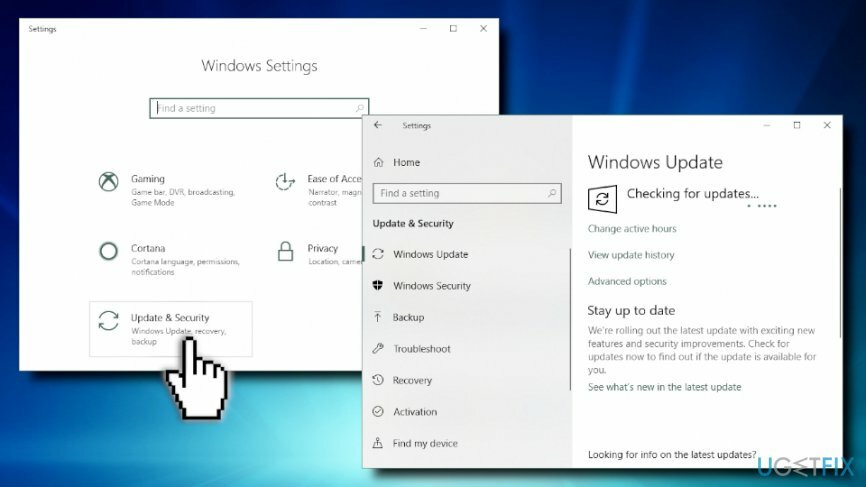
תיקון 2. התקן מחדש מנהלי התקנים של כרטיס מסך
כדי לתקן מערכת פגומה, עליך לרכוש את הגרסה המורשית של תמונה מחדש תמונה מחדש.
מכיוון שהסיבה הנפוצה ביותר ל-0x119: שגיאה פנימית של מתזמן וידאו היא מנהלי ההתקן של הכרטיסים הגרפיים, עדיף להסיר אותם לחלוטין ואז להתקין גרסה חדשה. אנא בצע את השלבים הבאים:
- לחץ לחיצה ימנית על הַתחָלָה על בחירה מנהל התקן
- לְהַרְחִיב מתאמי תצוגה
- לחץ לחיצה ימנית על כרטיס המסך ולחץ הסר את התקנת המכשיר
- סימן מחק את תוכנת מנהל ההתקן עבור התקן זה ולחץ הסר את ההתקנה
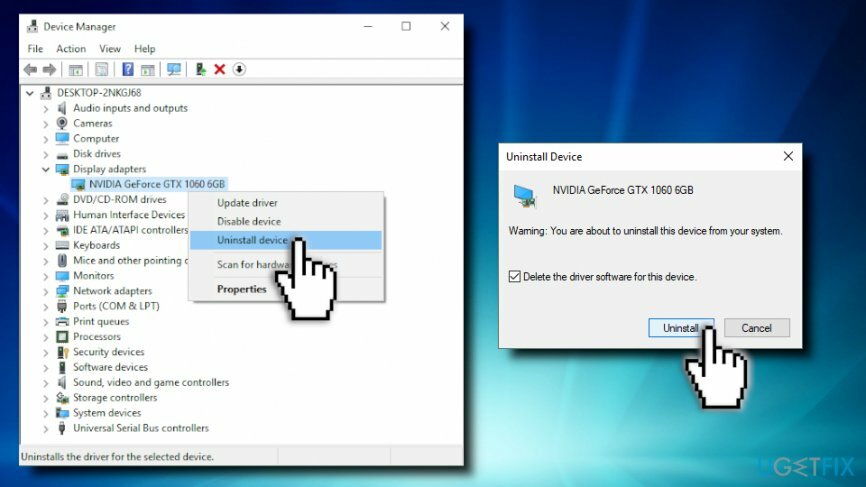
- לאחר הסרת מנהל ההתקן של ה-GPU, פתח מנהל התקן שוב
- לחץ על סרוק לאיתור שינויים בחומרה
- Windows תתקין מחדש אוטומטית מנהלי התקנים חדשים עבור המכשיר שלך
- אתחול המחשב האישי שלך
תיקון 3. השבת את האצת החומרה
כדי לתקן מערכת פגומה, עליך לרכוש את הגרסה המורשית של תמונה מחדש תמונה מחדש.
תכונה זו מאפשרת ל-Chrome להשתמש ב-GPU למשימות וידאו אינטנסיביות. למרות שזה מועיל לניצול ולהפחתת זמן האחזור במקרים מסוימים, זה עלול לגרום לבעיות שונות, למשל, שגיאה פנימית של מתזמן וידאו. כדי לכבות את האצת החומרה, בצע את השלבים הבאים:
- פתח את Chrome ועבור אל תפריט > הגדרות > מתקדם
- לְאַתֵר מערכת
- בטל את הסימון השתמש בהאצת חומרה כשניתן
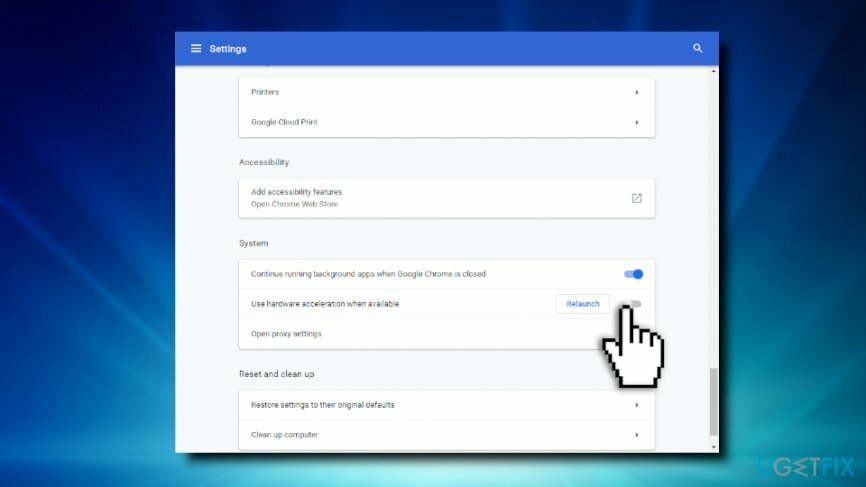
תיקון 4. הפעל סריקות של Windows כדי להיפטר מהשגיאה הפנימית של מתזמן הווידאו
כדי לתקן מערכת פגומה, עליך לרכוש את הגרסה המורשית של תמונה מחדש תמונה מחדש.
ל-Windows יש כלים מובנים שונים זמינים לבדיקת שגיאות מערכת שונות. כדי להפעיל אותם תצטרך לגשת לשורת הפקודה (אדמין):
- סוּג cmd אוֹ שורת פקודה לתוך תיבת החיפוש ולחץ להיכנס
- בחלון שנפתח לאחרונה, הקלד sfc /scannow ולחץ להיכנס
- המתן עד לסיום הסריקה. Windows יתקן את כל השגיאות שנמצאו באופן אוטומטי
אם זה לא עזר, אתה יכול לנסות לבדוק את הדיסק שלך עבור שגיאות:
- עבור שוב לשורת הפקודה
- הקלד chkdsk /f /r ולחץ להיכנס
- לא תוכל להפעיל את Check disk באופן מיידי, מכיוון שעליך להפעיל מחדש את המחשב שלך לשם כך. לכן, הקלד י ולחץ להיכנס
- בפעם הבאה שתפעיל מחדש את המחשב, Windows תבצע בדיקת דיסק מלאה - היזהר שתהליך זה יכול להימשך שעות
תיקון 5. שנה את הגדרות ה-Nvidia שלך
כדי לתקן מערכת פגומה, עליך לרכוש את הגרסה המורשית של תמונה מחדש תמונה מחדש.
- פתח את לוח הבקרה של Nvidia
- תַחַת הגדרות תלת מימד, לחץ על התאם את הגדרות התמונה באמצעות תצוגה מקדימה
- בחלונית הימנית, בחר השתמש בהעדפה שלי בהדגשה ולבחור ביצועים
- נְקִישָׁה להגיש מועמדות
- לאחר מכן, עבור אל הגדר את Surround, PhysX
- תַחַת הגדרות PhysX, בחר בחירה אוטומטית (מומלץ)
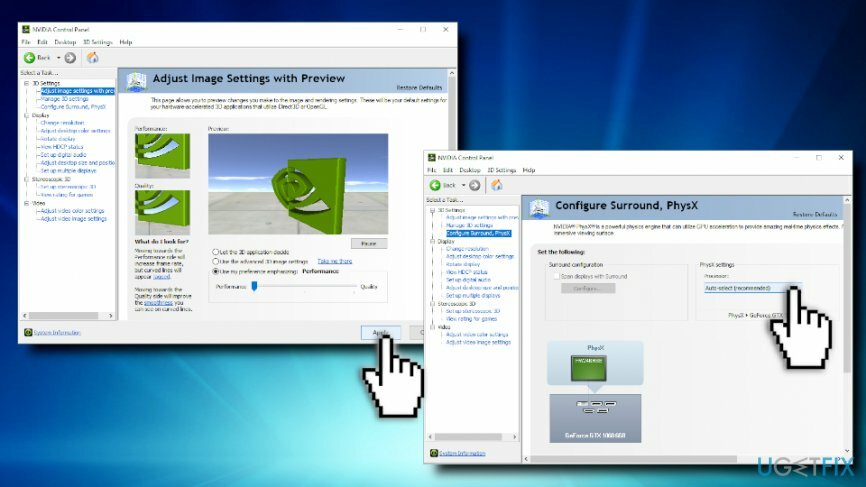
פתרונות אחרים
כדי לתקן מערכת פגומה, עליך לרכוש את הגרסה המורשית של תמונה מחדש תמונה מחדש.
אם אף אחד מהדברים לעיל לא עבד עבורך עבור תיקון השגיאה הפנימית של מתזמן הווידאו, תוכל לנסות את השיטות הבאות:
- נקה את המכונה שלך מאבק;
- ודא שה-GPU שלך מקבל מספיק זרימת אוויר;
- בדוק אם יש תקלות בחומרה, במיוחד זו של ה-GPU. משתמשים רבים אמרו שהחומרה שלהם חדשה; עם זאת, ציוד מסוים יכול להיות פגום, ובמקרה כזה תצטרך להחזיר אותו להחלפה;

- בטל את כל השינויים שעשית לאחרונה במחשב האישי שלך, כגון הוספת חומרה חדשה, התקנת תוכניות וכדומה;
- כמוצא אחרון, אתה יכול לרענן או להתקין מחדש את Windows שלך.
תקן את השגיאות שלך באופן אוטומטי
צוות ugetfix.com מנסה לעשות כמיטב יכולתו כדי לעזור למשתמשים למצוא את הפתרונות הטובים ביותר לביטול השגיאות שלהם. אם אינך רוצה להיאבק בטכניקות תיקון ידניות, אנא השתמש בתוכנה האוטומטית. כל המוצרים המומלצים נבדקו ואושרו על ידי אנשי המקצוע שלנו. הכלים שבהם אתה יכול להשתמש כדי לתקן את השגיאה שלך מפורטים להלן:
הַצָעָה
לעשות את זה עכשיו!
הורד תיקוןאושר
להבטיח
לעשות את זה עכשיו!
הורד תיקוןאושר
להבטיח
אם לא הצלחת לתקן את השגיאה שלך באמצעות Reimage, פנה לצוות התמיכה שלנו לקבלת עזרה. אנא, הודע לנו את כל הפרטים שאתה חושב שאנחנו צריכים לדעת על הבעיה שלך.
תהליך תיקון פטנט זה משתמש במסד נתונים של 25 מיליון רכיבים שיכולים להחליף כל קובץ פגום או חסר במחשב של המשתמש.
כדי לתקן מערכת פגומה, עליך לרכוש את הגרסה המורשית של תמונה מחדש כלי להסרת תוכנות זדוניות.

VPN הוא חיוני כשזה מגיע פרטיות המשתמש. עוקבים מקוונים כגון עוגיות יכולים לשמש לא רק פלטפורמות מדיה חברתית ואתרים אחרים, אלא גם ספק שירותי האינטרנט שלך והממשלה. גם אם תחיל את ההגדרות המאובטחות ביותר דרך דפדפן האינטרנט שלך, עדיין ניתן לעקוב אחריך באמצעות אפליקציות שמחוברות לאינטרנט. חוץ מזה, דפדפנים ממוקדי פרטיות כמו Tor is אינם בחירה אופטימלית בגלל ירידה במהירויות החיבור. הפתרון הטוב ביותר לפרטיות האולטימטיבית שלך הוא גישה פרטית לאינטרנט - היה אנונימי ומאובטח באינטרנט.
תוכנת שחזור נתונים היא אחת האפשרויות שיכולות לעזור לך לשחזר את הקבצים שלך. ברגע שאתה מוחק קובץ, הוא לא נעלם באוויר - הוא נשאר במערכת שלך כל עוד לא נכתבים עליו נתונים חדשים. Data Recovery Pro היא תוכנת שחזור המחפשת עותקי עבודה של קבצים שנמחקו בתוך הכונן הקשיח שלך. על ידי שימוש בכלי, תוכל למנוע אובדן של מסמכים יקרי ערך, עבודות בית ספר, תמונות אישיות וקבצים חיוניים אחרים.